Ubuntu安装配置tomcat9教程
Ubuntu配置tomcat9,供大家参考,具体内容如下
一.下载tar.gz压缩文件
这里下载core版本的。
二.把压缩包复制到/usr/tomcat文件夹下(这里的tomcat文件夹是自己建的)
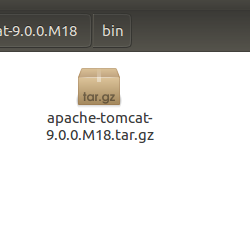
解压压缩文件
sudo tar -zxvf apache-tomcat-9.0.0.M18.tar.gz
三.设置环境变量
按照百度的教程:
使用gedit打开startup.sh文件,添加Java的jdk与jre(前提是已经安装jdk与jre)
sudo gedit /usr/tomcat/apache-tomcat-9.0.0.M18/bin/startup.sh
在文件末尾添加如下代码:
JAVA_HOME=/usr/jvm/jdk1.8.0_121 JRE_HOME=$JAVA_HOME/jre PATH=$PATH:$JAVA_HOME/bin:$JRE_HOME CLASSPATH=.:$JRE_HOME/lib/rt.jar:$JAVA_HOME/lib/dt.jar:$JAVA_HOME/lib/tools.jar TOMCAT_HOME=/usr/tomcat/apache-tomcat-9.0.0.M18
前边4句是java的环境变量,最后一句是tomcat的环境变量
然而出现了如下问题(找不到JAVA_HOME):
Neither the JAVA_HOME nor the JRE_HOME environment variable is defined
At least one of these environment variable is needed to run this program
首先百度搜的几乎清一色的都使是这个办法:

但是我按照这个办法修改之后还是不行,于是爬墙出去搜了下,解决办法如下:
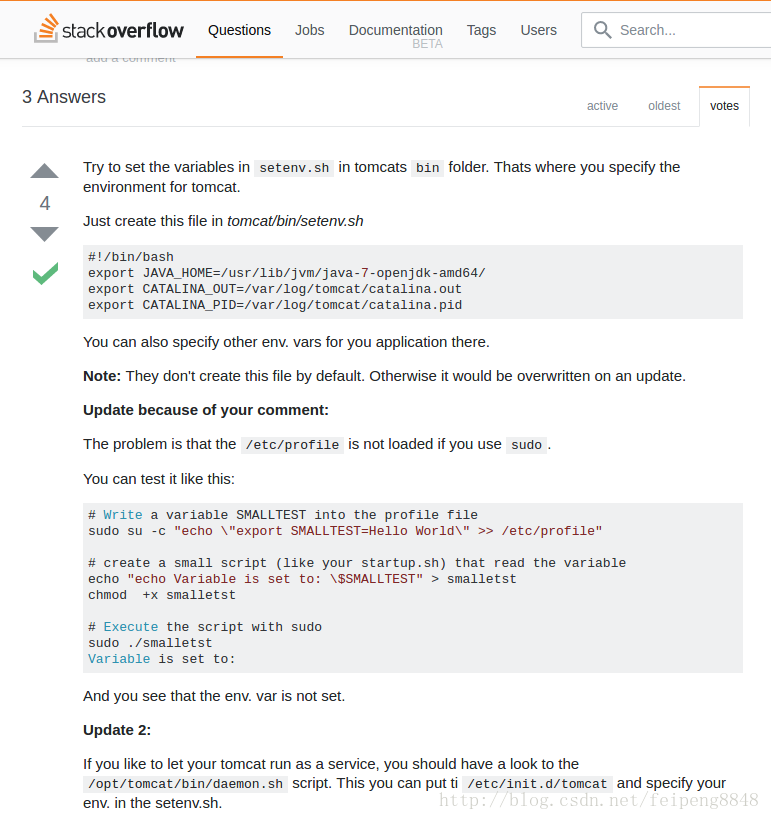
试过之后,果然有效, 如图,输入 :
sudo ./bin/startup.sh

出现Tomcat started了,但是在浏览器里输入:http://localhost:8080/却出现了无法访问的问题。
来来回回又检查好几遍原来JAVA_HOME的路径错了(有点崩溃)。
修正后我发现两种办法都能正确开启tomcat成功:
1.在startup.sh中添加:
JAVA_HOME=/usr/java/jdk1.8.0_121
JRE_HOME=${JAVA_HOME}/jre
PATH=${JAVA_HOME}/bin:$PATH
CLASSPATH=.:${JAVA_HOME}/lib:${JRE_HOME}/lib
CATALINA_HOME=/usr/tomcat/apache-tomcat-9.0.0.M18
这里要注意:
1).以上代码要添加到startup.sh文件中最后一句(exec “PRGDIR"/"EXECUTABLE” start “$@”)的上面
2).还要在shutdown.sh中添加以上代码(环境变量)才能正确关闭tomcat,要不然执行关闭命令的时候还会提示(这里又折腾了十几分钟才整明白)
Neither the JAVA_HOME nor the JRE_HOME environment variable is defined
At least one of these environment variable is needed to run this program
2.在setenv.sh中添加:
export JAVA_HOME=/usr/java/jdk1.8.0_121 export CATALINA_HOME=/usr/tomcat/apache-tomcat-9.0.0.M18
这种办法相对于第一种办法有一个好处就是:只需要添加这一次,无论开启还是关闭tomcat都不会找不到JAVA_HOME。
四.其他相关
1.为什么在setenv.sh中添加环境变量就能解决问题:
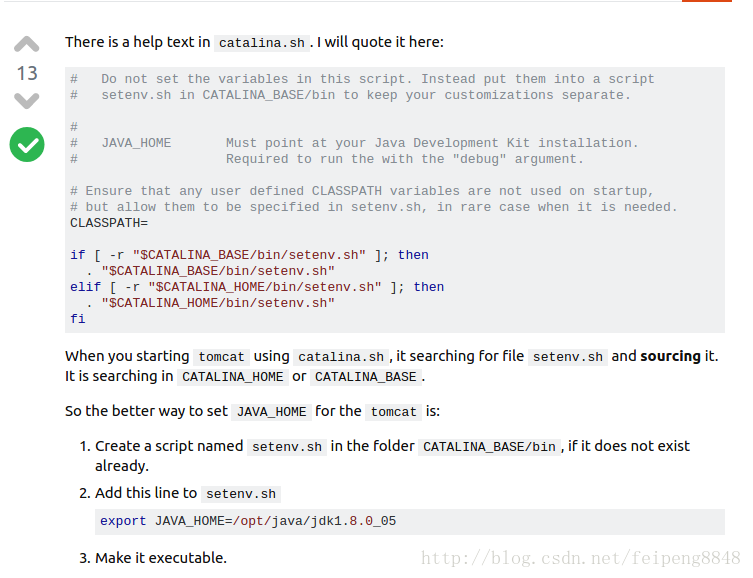
链接:http://askubuntu.com/questions/468772/tomcat-does-not-recognize-java-home
大体意思是:在你使用catalina.sh开始tomcat的时候,他会现在setenv.sh中搜索JAVA_HOME和CATALINA_HOME所以我们在setenv.sh文件中添加环境变量才对。
2.相关linux命令:
#关闭与打开tomcat sudo ./bin/shutdown.sh sudo ./bin/startup.sh #用文本编辑器编辑相关文件 sudo gedit ./bin/startup.sh sudo gedit ./bin/setenv.sh sudo gedit ./bin/shutdown.sh
最后附一张最终解决问题的截图:

为Eclipse配置Tomcat
解压完tomcat9之后,tomcat下所有文件夹的读写都是需要root权限的,所以在向eclipse中添加的时候会提示Unknown version of Tomcat was specified,搜索了一下午也没整明白,第二天突发奇想是不是跟权限有关系,于是把tomcat文件夹的权限改成777,果然,问题解决了:
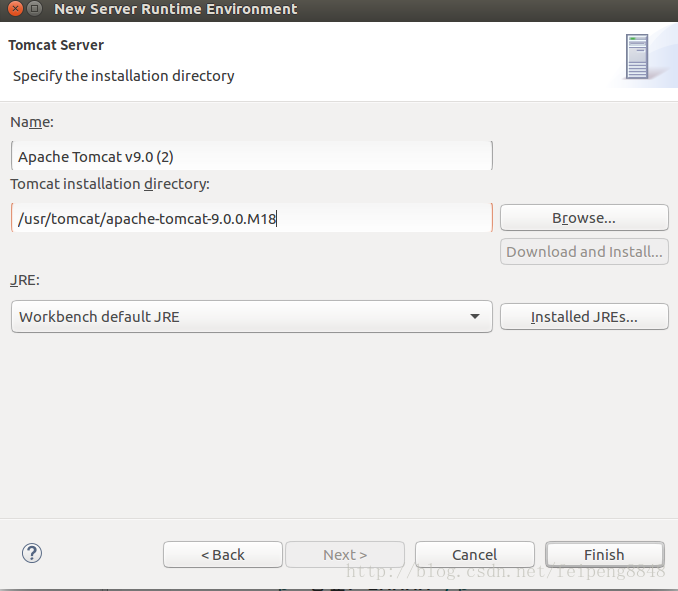
sudo chmod -R 777 apache-tomcat-9.0.0.M18/
777是读、写、执行权限
Ubuntu 安装jdk:[链接]
Ubuntu安装eclipse:[链接]
Ubuntu下安装MySQL与mysql workbench:[链接]
Ubuntu配置tomcat9:[链接]
以上就是本文的全部内容,希望对大家的学习有所帮助,也希望大家多多支持我们。

